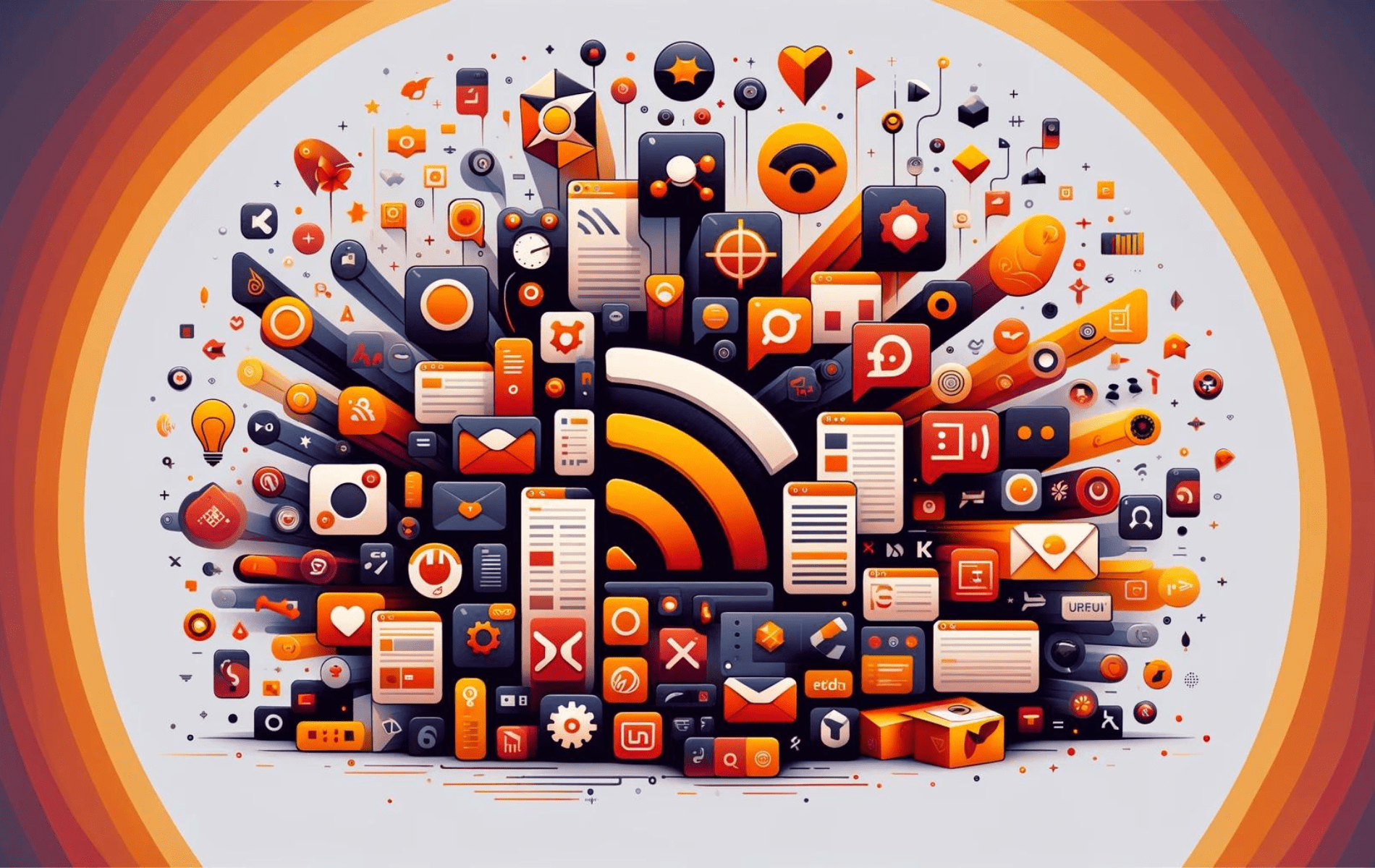Akregator je výkonná čtečka kanálů v rámci sady KDE, navržená tak, aby zjednodušila způsob, jakým sledujete zprávy, blogy a další kanály RSS. Přináší všechna vaše předplatná do jediného, intuitivního rozhraní, takže je snazší zůstat v obraze bez zbytečných nepořádků. Jako nativní aplikace KDE se bez problémů integruje s desktopovým prostředím KDE, ale lze ji také snadno použít v jiných desktopových prostředích v Ubuntu.
V této příručce vám ukážeme, jak nainstalovat Akregator na Ubuntu verze 24.04, 22.04 a 20.04 pomocí příkazového řádku. Pokryjeme standardní instalační metodu prostřednictvím výchozího úložiště APT Ubuntu, což zajistí jednoduché nastavení. Kromě toho prozkoumáme instalaci Akregatoru pomocí Flatpak s Flathubem jako alternativní metodou, která poskytuje flexibilitu v závislosti na vašich preferencích a systémových požadavcích. Na konci této příručky budete mít Akregator nainstalovaný a připravený k použití, což vám umožní efektivně spravovat všechny vaše kanály RSS.
Metoda 1: Nainstalujte Akregator prostřednictvím výchozího úložiště Ubuntu
Obnovte balíčky Ubuntu před instalací Akregatoru
Zajištění aktualizace seznamu balíčků vašeho systému je životně důležité. Nejen, že pomáhá předcházet potenciálním softwarovým konfliktům a zajišťuje zabezpečení vašeho systému tím, že udržuje nainstalovaný software aktuální pomocí nejnovějších aktualizací a oprav.
Chcete-li aktualizovat seznam balíčků vašeho systému, proveďte v terminálu následující příkazy:
sudo apt update
sudo apt upgradeInstalace Akregatoru pomocí příkazu APT
Instalace softwaru přímo z úložiště Ubuntu se obvykle doporučuje uživatelům, kteří dávají přednost stabilnímu softwaru a jsou v pořádku s tím, že je možná verze nebo dvě za nejnovější verzí. Balíčky nalezené ve výchozích repozitářích byly důkladně testovány, aby bylo zajištěno, že dobře fungují se systémem a neobsahují žádné známé chyby.
Chcete-li nainstalovat Akregator, použijte ve svém terminálu následující příkaz:
sudo apt install akregatorPo provedení tohoto příkazu nástroj APT automaticky vyřeší a nainstaluje všechny závislosti potřebné pro optimální fungování Akregatoru na vašem systému.
Metoda 2: Nainstalujte Akregator přes Flatpak a Flathub
V této části prozkoumáme alternativní přístup k instalaci Akregatoru pomocí Flatpak. Podobně jako Snap je Flatpak univerzální systém pro správu balíčků, který umožňuje bezproblémovou instalaci softwaru napříč různými distribucemi Linuxu.
Poznámka: Pokud Flatpak ve vašem systému není nainstalován, postupujte podle našeho podrobného průvodce na „Jak nainstalovat Flatpak na Ubuntu“ k instalaci nejnovější podporované verze.
Aktivace Flathub před instalací Akregatoru
Než budete pokračovat v instalaci Akregatoru přes Flatpak, musíte aktivovat úložiště Flathub vašeho systému. Flathub je zásadní zdroj pro získávání aplikací Flatpak, který se může pochlubit rozsáhlou sbírkou softwaru.
Chcete-li povolit Flathub, spusťte ve svém terminálu následující příkaz:
sudo flatpak remote-add --if-not-exists flathub https://flathub.org/repo/flathub.flatpakrepoTento příkaz integruje úložiště Flathub do vaší konfigurace Flatpak, čímž zajišťuje snadnou dostupnost široké škály aplikací, včetně Akregatoru.
Nainstalujte Akregator pomocí příkazu Flatpak
Po aktivaci Flathubu můžete nyní pokračovat v instalaci Akregatoru. K tomu použijeme příkaz flatpak install, který načte a nainstaluje Akregator přímo z úložiště Flathub.
Spusťte ve svém terminálu následující příkaz:
flatpak install flathub org.kde.akregator -yTento příkaz usnadňuje instalaci aplikace Akregator z úložiště Flathub. V důsledku toho poskytuje nejnovější verzi aplikace a zajišťuje, že si užijete všechny nejnovější funkce a aktualizace.
Spuštění aplikace Akregator na Ubuntu přes CLI nebo GUI
Jakmile je Akregator nainstalován na vašem systému Ubuntu, lze jej spustit prostřednictvím rozhraní příkazového řádku (CLI) nebo grafického uživatelského rozhraní (GUI).
Metoda spuštění CLI Akregator
Metoda CLI nabízí přímý způsob spouštění aplikací. V závislosti na tom, jak byl Akregator nainstalován, použijete trochu jiný příkaz.
Příkaz pro spuštění APT Akregator
Pokud jste si nainstalovali Akregator pomocí systému správy balíčků APT, můžete jej spustit jednoduše zadáním akregator do terminálu:
akregatorPříkaz spuštění Flatpak Akregator
Pokud by byl Akregator nainstalován přes Flatpak, spustili byste jej pomocí trochu jiného příkazu:
flatpak run org.kde.akregatorPříkaz spuštění flatpak následovaný identifikátorem aplikace (v tomto případě org.kde.akregator) je standardní metodou spouštění aplikací nainstalovaných pomocí Flatpak.
Způsob spuštění GUI Akregator
Uživatelé, kteří preferují grafické rozhraní, mohou spustit Akregator přímo ze svého desktopového prostředí. Akregator najdete v nabídce vaší aplikace:
Activities > Show Applications > Akregator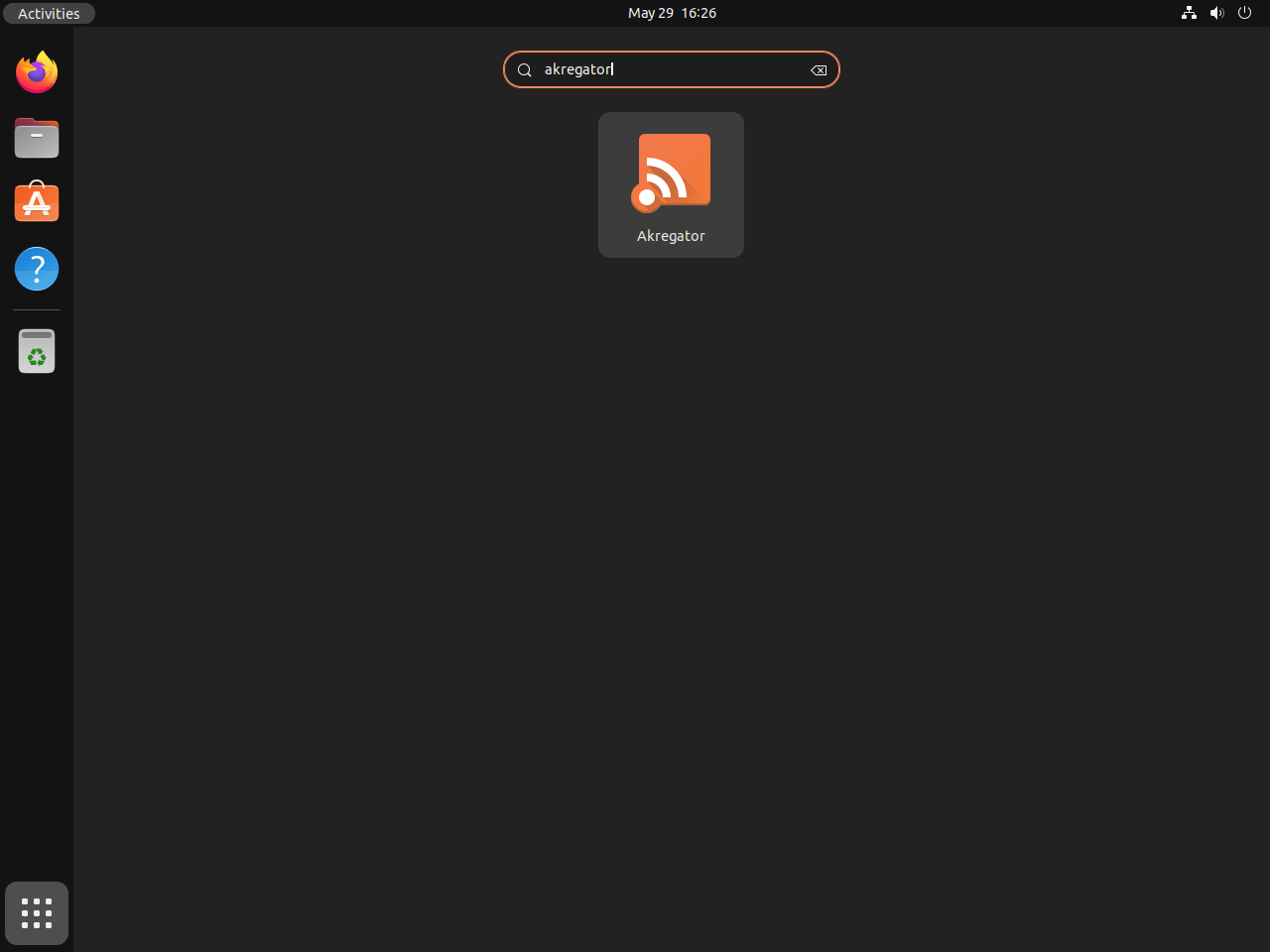
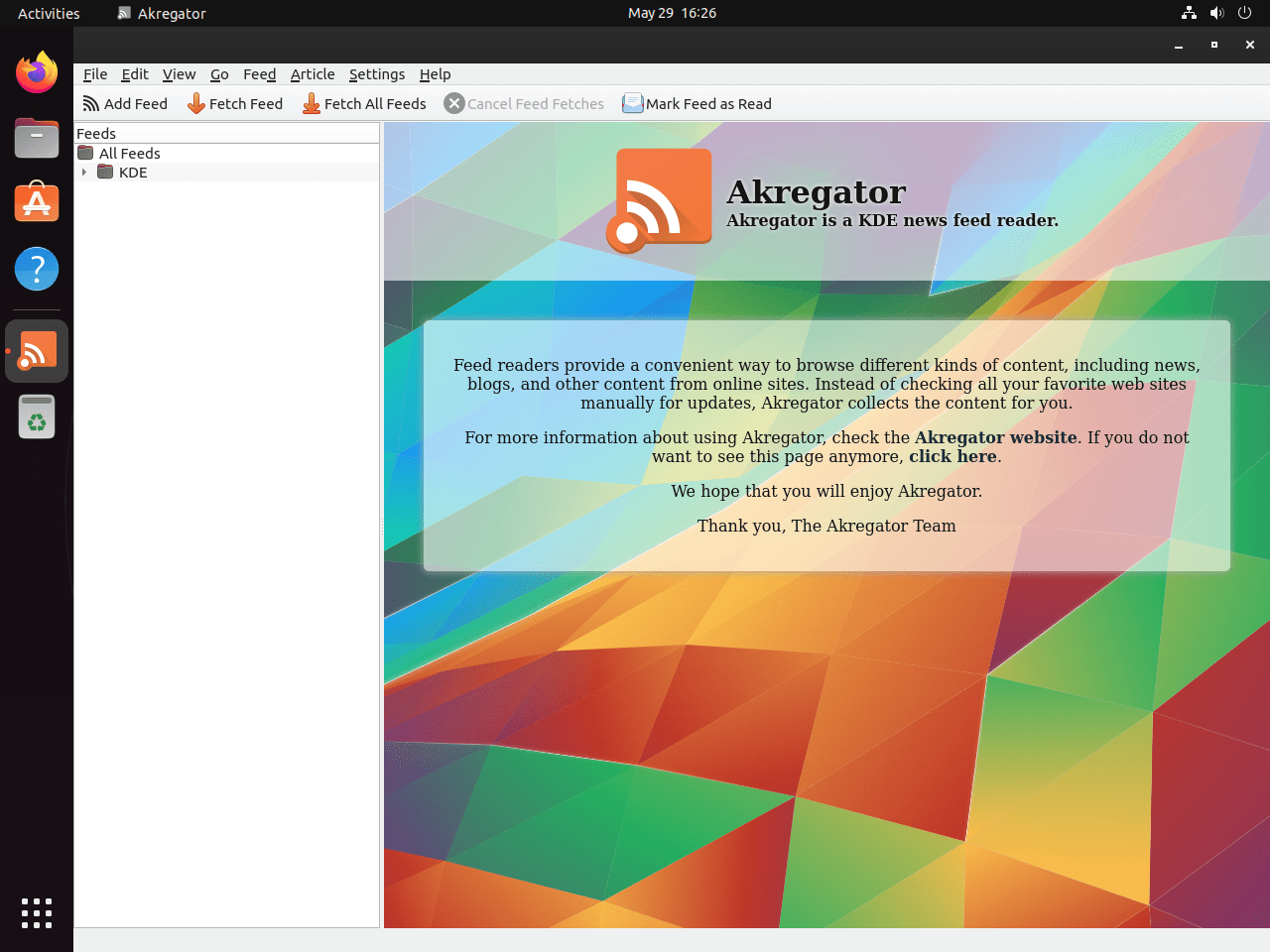
Další příkazy pro Akregator
Aktualizujte Akregator
Udržování dobře fungujícího systému vyžaduje udržovat váš software aktuální. Desktop GUI obvykle informuje uživatele o dostupných aktualizacích, což je efektivní systém. Využití terminálových rozhraní příkazového řádku pro tento úkol se však často ukazuje jako ještě spolehlivější, protože zajišťuje úspěšné provádění a zpracování aktualizací.
Metoda aktualizace APT Akregator:
Zde je návod, jak můžete aktualizovat Akregator pomocí rozhraní příkazového řádku:
sudo apt update
sudo apt upgradeZpůsob aktualizace Flatpak Akregator:
Alternativní instalace, jako je Flatpak, budou muset použít následující příkaz:
flatpak updateOdebrat Akregator
Mohou nastat situace, kdy již nebudete potřebovat Akregator a chcete jej odebrat ze svého systému Ubuntu Linux. Naštěstí je proces odstranění jednoduchý.
Příkaz pro odstranění APT Akregator:
Pokud jste Akregator nainstalovali pomocí metody APT, použije se k jeho odinstalaci následující příkaz:
sudo apt remove akregatorPříkaz pro odstranění Flatpak Akregator:
Na druhou stranu, pokud jste k instalaci Akregatoru použili metodu Flatpak, použijte k odinstalaci následující příkaz:
flatpak uninstall --delete-data org.kde.akregator -yZávěr
Závěrem lze říci, že jste úspěšně nainstalovali Akregator na svůj systém Ubuntu, ať už používáte verzi 24.04, 22.04 nebo 20.04. Tato příručka poskytla jasné pokyny jak pro standardní instalaci přes úložiště APT, tak pro alternativní metodu pomocí Flatpak s Flathubem. Díky Akregatoru, který je nyní v provozu, můžete efektivně spravovat všechny své kanály RSS na jednom pohodlném místě, čímž zvýšíte svou produktivitu a budete snadno mít aktuální informace.
Jako poslední rada pravidelně kontrolujte aktualizace, ať už prostřednictvím APT nebo Flatpak, abyste měli jistotu, že máte nejnovější funkce a vylepšení zabezpečení. Pokud narazíte na nějaké problémy, zvažte podporu na komunitních fórech Ubuntu nebo KDE. Užijte si efektivní zážitek z držení vašeho oblíbeného obsahu prostřednictvím Akregator.